Photoshop绘制渐变主题风格的手机插画(3)
文章来源于 UI中国,感谢作者 张增顺 给我们带来经精彩的文章!6.湖面处理在底色上复制一个太阳缩小一点太阳,垂直旋转作为投影。滤镜-模糊-高斯模糊,然后给投影一个透明度60%
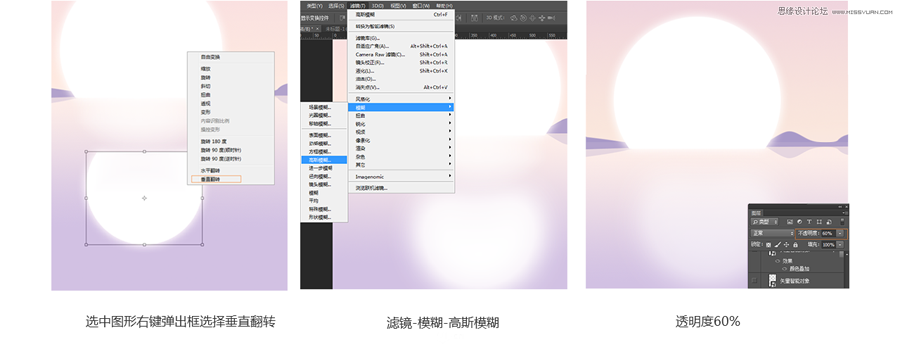
7.湖面阳光倒影处理使阳光及湖面更真实做进一步的细化。在AI中绘制这样的图形,然后拖拽到PS中。给图形一个颜色,让图形融合水面颜色值#faf6f8

8.在AI中绘制线条图形,拖拽到PS中,有点像水纹的感觉海面不那么平平。水纹只是个辅助的作用,所以不用那么突出。把水纹的颜色调整体融入一些,颜色#f8eef1
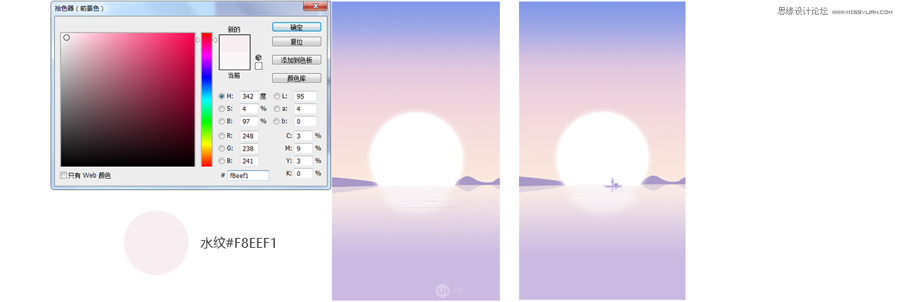
9.湖面也处理差不多了、那么给整个画面增加一些辅助气氛、在AI中画的小船渔夫导入到画面中,摆放好位置,给小船一个颜色#bba8da,这样小船感觉像在空中飘着,紧接着给小船一个阴影让小船有一个厚重感是在海面上飘着的。复制一层小船,然后旋转把小船压扁一些感觉像个倒影、给小船阴影一个颜色#ded1f3。
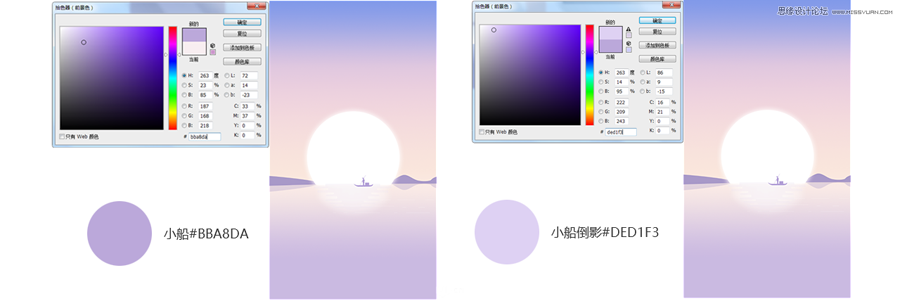
10.在AI中绘制海豚的时候要拆分分层两个部分,一个整个的海豚和海豚下半部嘴的部分、拆分的原因是在上色的时候会更方便一些。
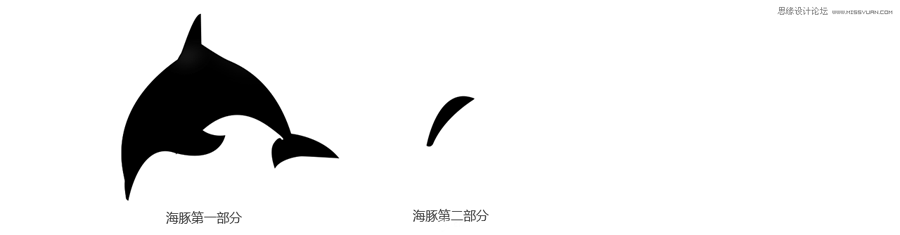
把海豚放在相应的位置,放在太阳正上方有一些太居中,往右移动几像素从视角上来说生动了不少。然后给海豚一个渐变的色值,从左上方拉到右下方、色值为:#dbd1f8 #a789d3 要注意的是#a789d3给的多一些、因为这个是主色调。然后把海豚的第二部分嘴下半部元素组合给一个色值:#f8e1fe
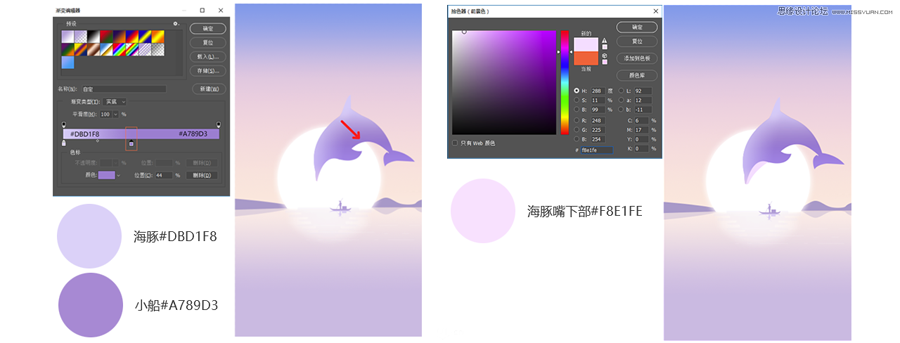
这个海豚看似是完成了,其实应该在细节上在给一些环境色,选中海豚图层,按住CTRL+左键单击。框选海豚然后按照箭头位置给一些渐变色,完毕之后CTRL+D取消线框,加完是不是更加的融合、更加的饱满了。设计中的确是需要一些夸张的手法,但是也需要符合一些场景,所以需要给海豚加一些特效,对了就是出水时候的水滴和水花,营造一下气氛,放在最佳的位置、然后给个颜色。水花色值#f8f6f7这样才是一个完整的出水海豚。
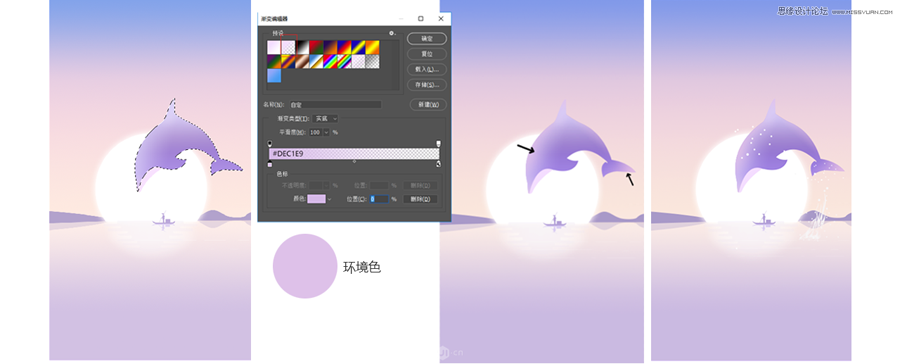
11.岸边根据草图从形态上做一些艺术处理、折叠起伏这样的岸边、画一个元素图形就可以,变换一下位置折叠,接着就是给一些渐变色值:#ecdcea #c7bce5 从上往下渐变岸边完成之后感觉空一些,增加一些元素来点缀一下,营造一些气氛。三角面分隔明显,对比也比较强烈,所选三角作为装饰。明暗之间的对比,融合主色调做一下纯度的降低。立体三角元素画一个就可以,然后复制大小远近去做组合。
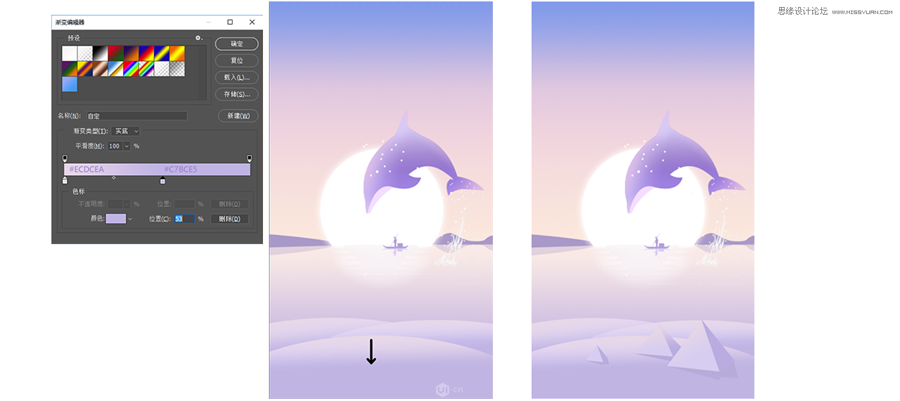
12.天空的处理,增加一些云彩,及星星点点元素即点缀了画面,也让整个画面饱满和符合画面气氛。到现在这个步骤画面已经完成,给画面加分地方就是在来一点英文,这个画面整体感就提升。看上就会高大上一些。放一些比较细的英文字体,比较干净不破坏整个效果。在做图的时候图层整理分组也是一个优秀设计师日常设计良好习惯,更清晰的分组
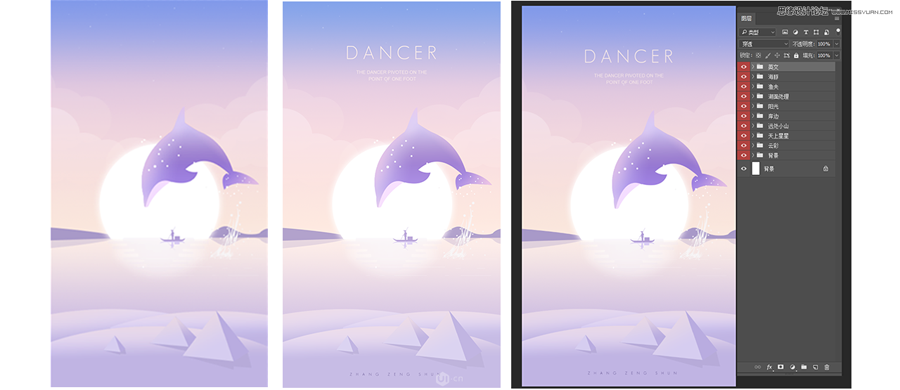
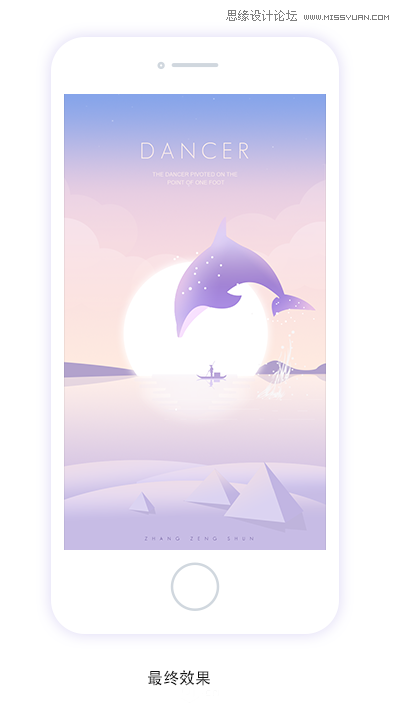
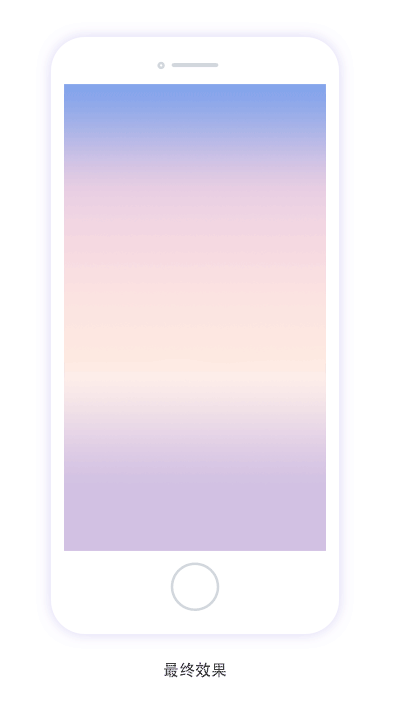
这次教程主要讲解分享一个制作的思路,希望能帮助到小伙伴们。如有什么设计过程中疑问欢迎下方留言。
 情非得已
情非得已
-
 Photoshop设计撕纸特效的人物海报教程2020-10-28
Photoshop设计撕纸特效的人物海报教程2020-10-28
-
 Photoshop制作立体风格的国庆节海报2020-10-10
Photoshop制作立体风格的国庆节海报2020-10-10
-
 Photoshop设计撕纸特效的人像海报2020-03-27
Photoshop设计撕纸特效的人像海报2020-03-27
-
 图标设计:用PS制作奶油质感手机主题图标2019-11-06
图标设计:用PS制作奶油质感手机主题图标2019-11-06
-
 图标设计:用PS制作中国风圆形APP图标2019-11-01
图标设计:用PS制作中国风圆形APP图标2019-11-01
-
 手机图标:用PS设计儿童贴画风格的APP图标2019-08-09
手机图标:用PS设计儿童贴画风格的APP图标2019-08-09
-
 电影海报:用PS制作蜘蛛侠海报效果2019-07-09
电影海报:用PS制作蜘蛛侠海报效果2019-07-09
-
 创意海报:用PS合成铁轨上的霸王龙2019-07-08
创意海报:用PS合成铁轨上的霸王龙2019-07-08
-
 电影海报:用PS设计钢铁侠电影海报2019-07-08
电影海报:用PS设计钢铁侠电影海报2019-07-08
-
 立体海报:用PS制作创意的山川海报2019-05-22
立体海报:用PS制作创意的山川海报2019-05-22
-
 Photoshop设计猕猴桃风格的APP图标2021-03-10
Photoshop设计猕猴桃风格的APP图标2021-03-10
-
 Photoshop制作逼真的毛玻璃质感图标2021-03-09
Photoshop制作逼真的毛玻璃质感图标2021-03-09
-
 Photoshop结合AI制作抽象动感的丝带2021-03-16
Photoshop结合AI制作抽象动感的丝带2021-03-16
-
 Photoshop结合AI制作炫酷的手机贴纸2021-03-16
Photoshop结合AI制作炫酷的手机贴纸2021-03-16
-
 Photoshop结合AI制作炫酷的手机贴纸
相关文章652021-03-16
Photoshop结合AI制作炫酷的手机贴纸
相关文章652021-03-16
-
 Photoshop设计猕猴桃风格的APP图标
相关文章2212021-03-10
Photoshop设计猕猴桃风格的APP图标
相关文章2212021-03-10
-
 Photoshop制作立体风格的国庆节海报
相关文章7132020-10-10
Photoshop制作立体风格的国庆节海报
相关文章7132020-10-10
-
 Photoshop合成加勒比海盗风格电影海报
相关文章17202020-04-02
Photoshop合成加勒比海盗风格电影海报
相关文章17202020-04-02
-
 Photoshop制作火焰燃烧风格的武士海报
相关文章6962020-03-17
Photoshop制作火焰燃烧风格的武士海报
相关文章6962020-03-17
-
 图标设计:用PS制作奶油质感手机主题图标
相关文章11692019-11-06
图标设计:用PS制作奶油质感手机主题图标
相关文章11692019-11-06
-
 手机图标:用PS设计儿童贴画风格的APP图标
相关文章13392019-08-09
手机图标:用PS设计儿童贴画风格的APP图标
相关文章13392019-08-09
-
 设计图标:用PS设计拟物风格的APP图标
相关文章16132019-08-05
设计图标:用PS设计拟物风格的APP图标
相关文章16132019-08-05
